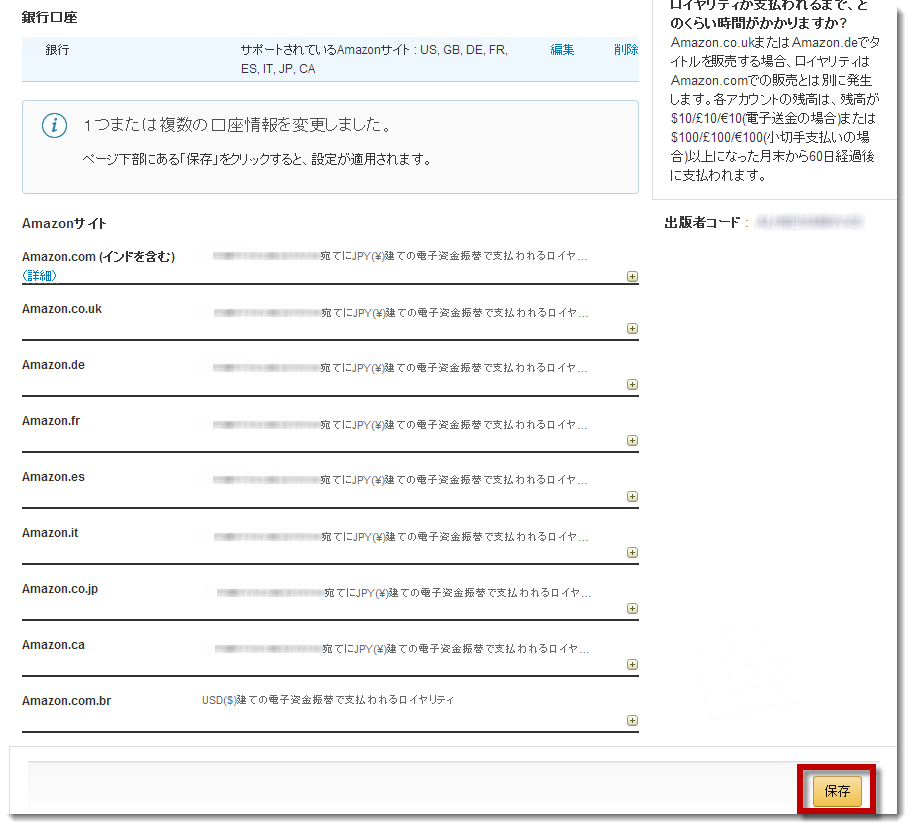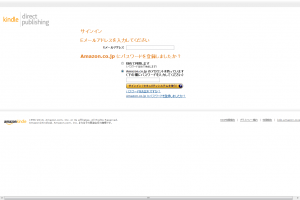
電子書籍のファイルが出来上がったら、Kindleで出版するための準備が必要です。
STEP1 Amazonのアカウント登録する
■日本のAmazonでアカウントを登録する必要があります。
1. Amazonのトップページ、もしくは下記のURLを入力してください。
画面検索枠の右にある【アカウントサービス】にカーソルを合わせ、【新規登録はこちら】をクリックします。
※登録済みの方は≪STEP2≫へ進んでください。
2. 必要事項を入力して、【アカウントの作成】をクリックすると登録完了です。
※登録名は、本名でも良いですし、ペンネームや会社(法人)でも可能です。
↓登録されていることが確認できます。
STEP2 KDP(キンドル・ダイレクト・パブリッシング)に登録する
1. KDPのサイトにいき、Amazonアカウントを使用してサインインします。【サインイン】をクリックします。
URL : https://kdp.amazon.co.jp/self-publishing/signin
①Amazonからいく場合は、まず画面下にある【すべてのサービスを見る】をクリックします。
②Kindleダイレクト・パブリッシング【詳細はこちら】をクリックします。
2. 必要事項を入力して、【サインイン(セキュリティシステムを使う)】をクリックします。
3. 利用規約が表示されます。内容に目を通し【同意する】をクリックします。
印刷用ver.はこちら
◎このような重要な内容が書いてあるので、必ず目を通し理解しましょう。
~アカウント情報や著作権違反、法令違反などがあると、Amazonはいつでも登録アカウントの停止、
および出版物の削除・訂正・販売停止ができる。~
4. 本棚というメニューに移動します。画面右上の【今すぐ更新】をクリックします。
5. 必要事項を入力して、【サインイン(セキュリティシステムを使う)】をクリックします。
6. アカウント登録画面上部の【会社・出版社情報】に必要事項を入力します。
※電子書籍の販売事業者となる大切な情報です。
法人を登録すれば法人事業者として、個人名を登録すれば個人事業者となります。
7. アカウント登録画面下部に移り【銀行口座を登録する】をクリックします。
※印税の受取りに使用します。税金関係の手続きをする際にはこの名義人の名で行うので、慎重に考えましょう。
↓ それぞれの項目に必要事項を入力します。
◎銀行名について
大手都市銀行や主要ネット銀行は、プルタウンメニューで選択できますが、
地方銀行や信用金庫などは銀行名や銀行コードを入力します。
すべて入力したら【完了】をクリックします。
8. 外国からの印税の受取り方法を設定をします。各国のAmazonサイトごとに、右端の[+]ボタンをクリックします。
↓
◎支払方法は≪電子資金振替≫のほうが現金化する必要がないので手間が省けます。
対象口座が日本の銀行であれば、≪JPY(¥)≫を選択します。
◎≪Amazon.co.jp≫は、日本のAmazonなので、必ず設定します。
→初期設定のままですと、米国$の小切手で支払われることになるので、注意が必要です。
≪Amazon.com.br≫は、日本円が設定できないので、小切手にします。

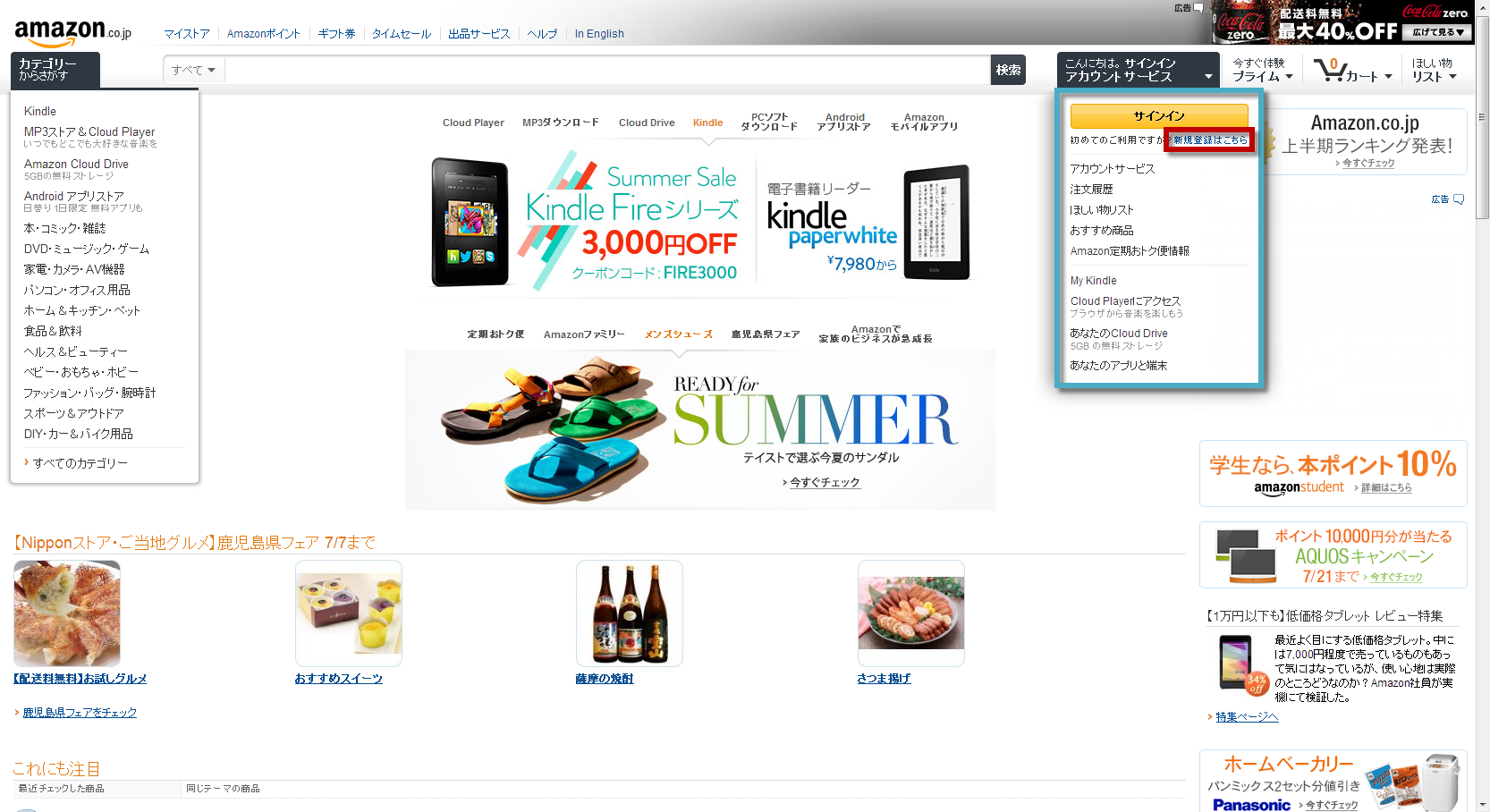
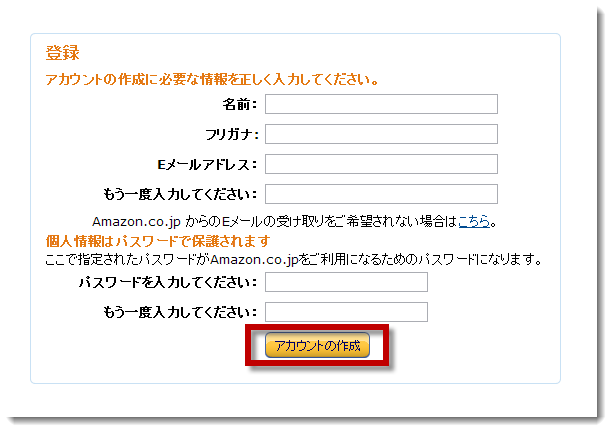
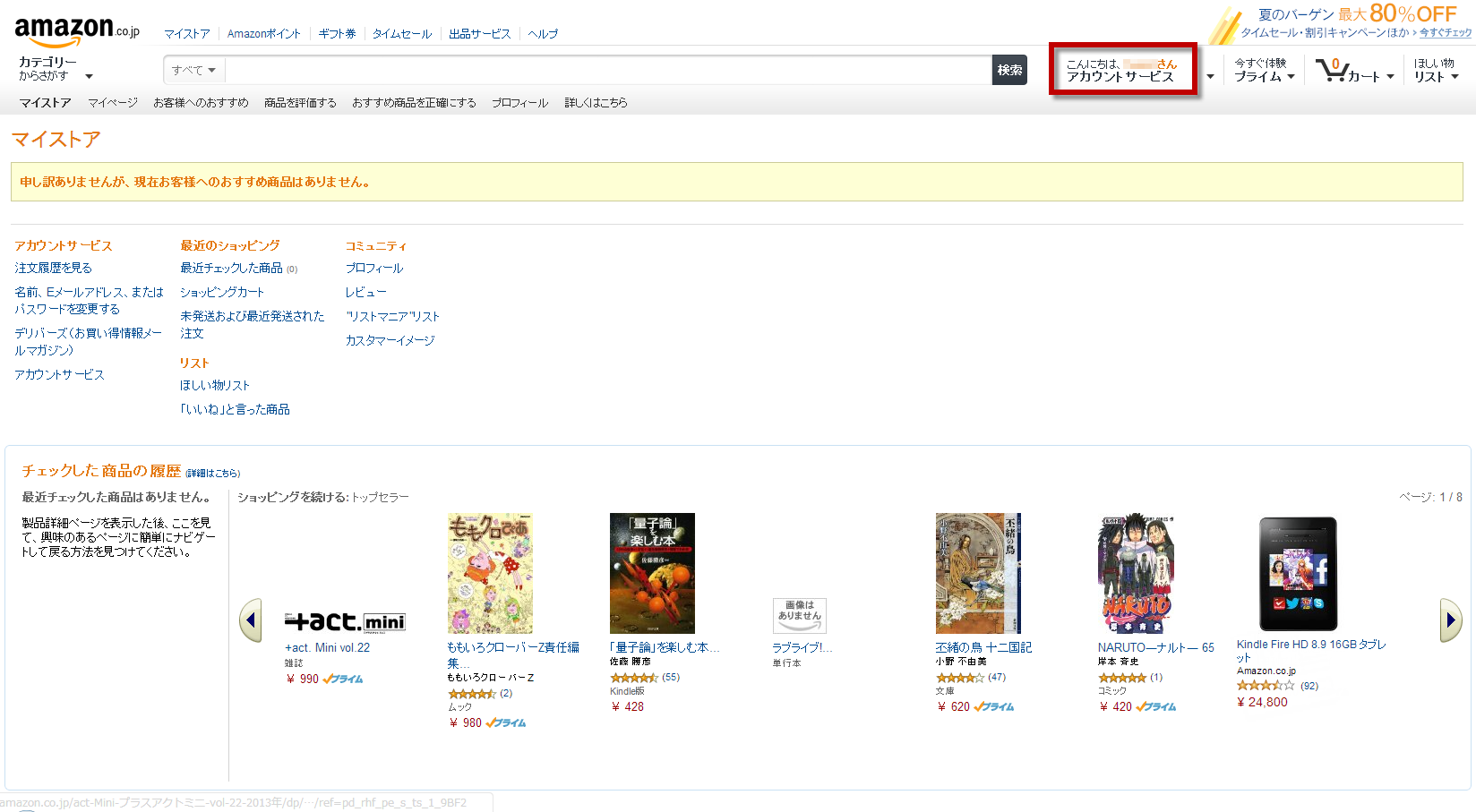
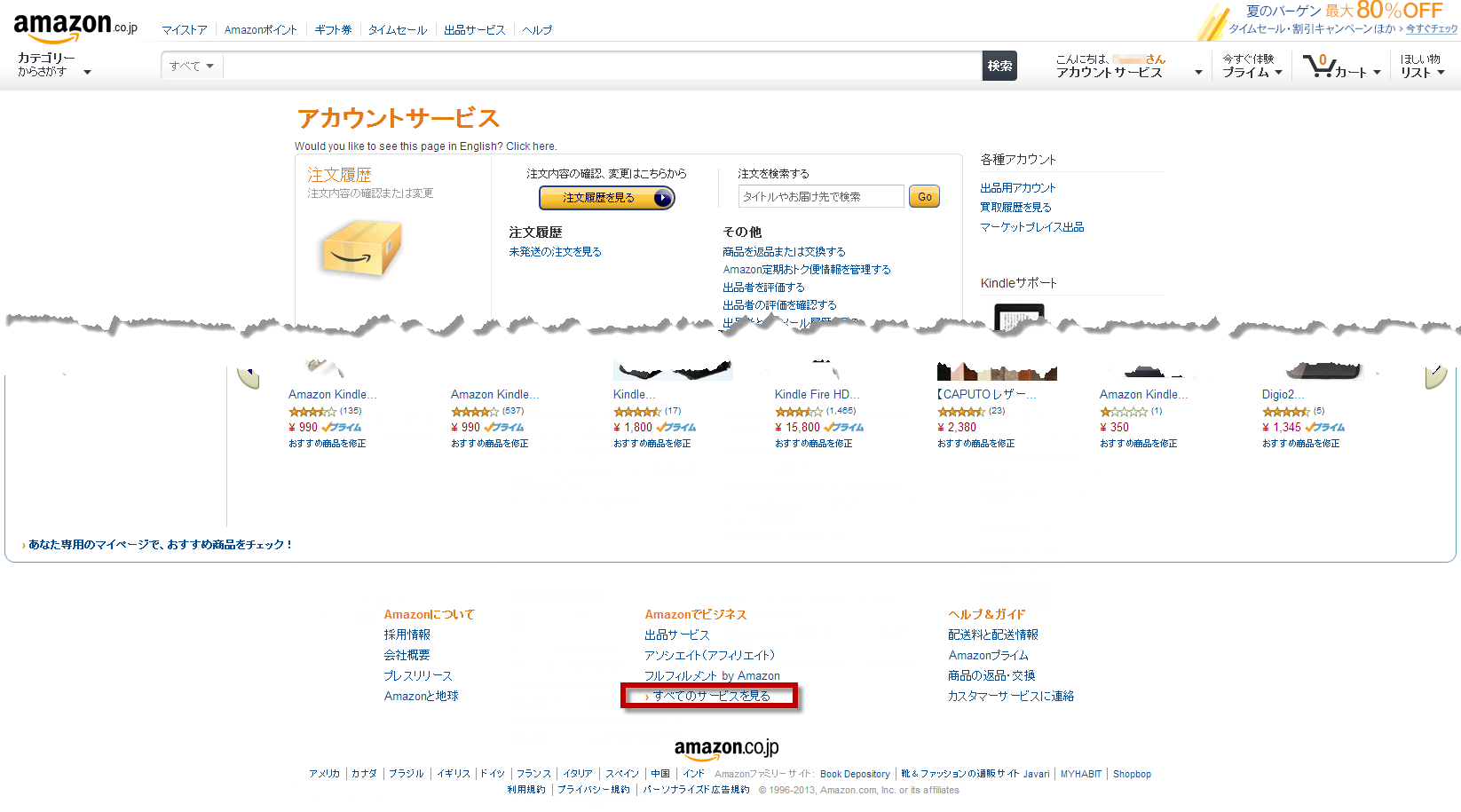
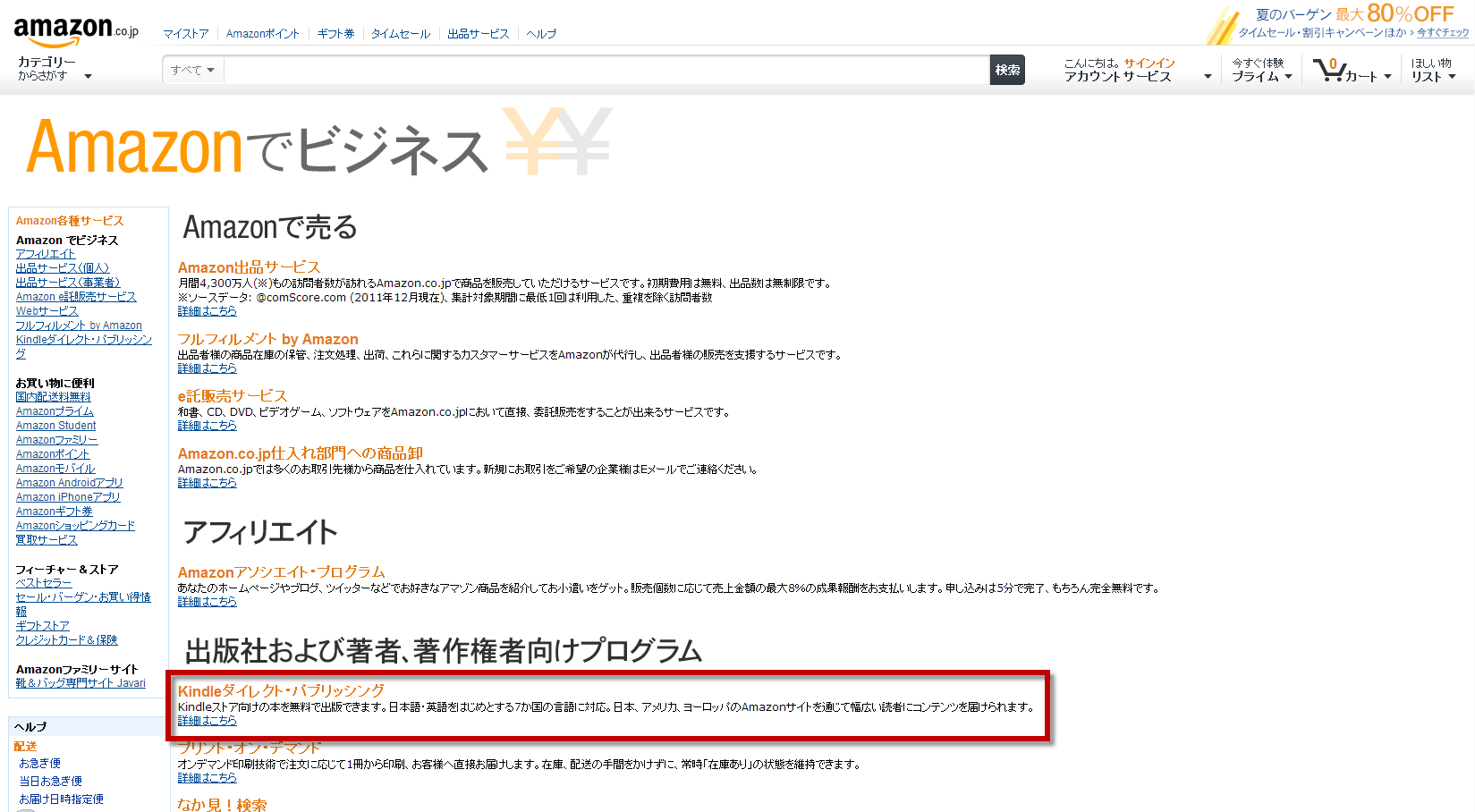

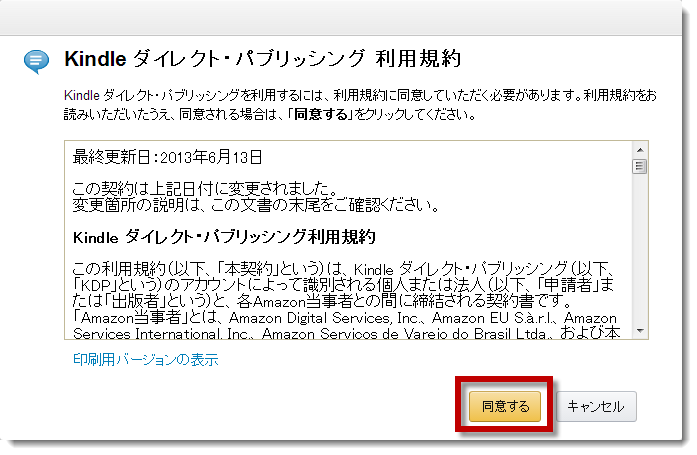
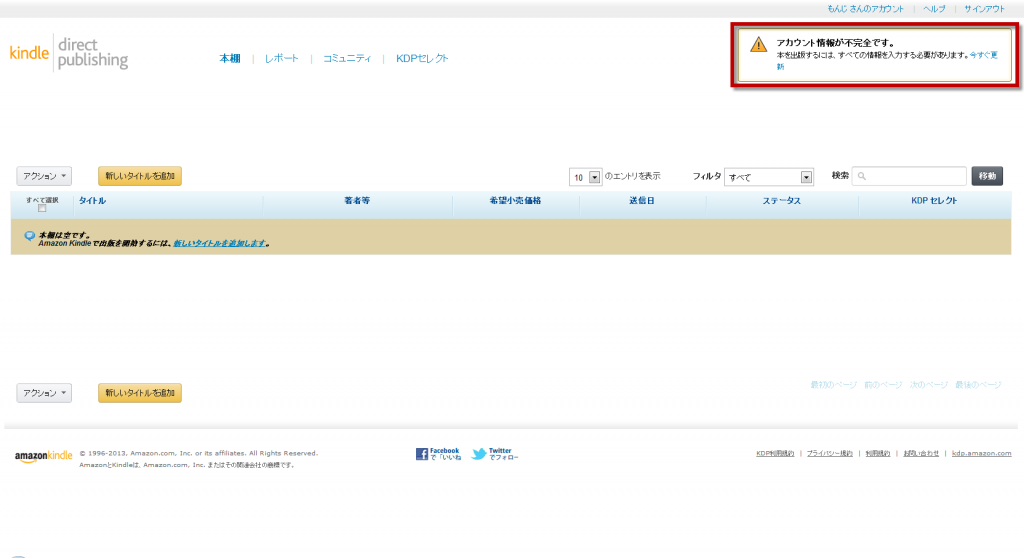
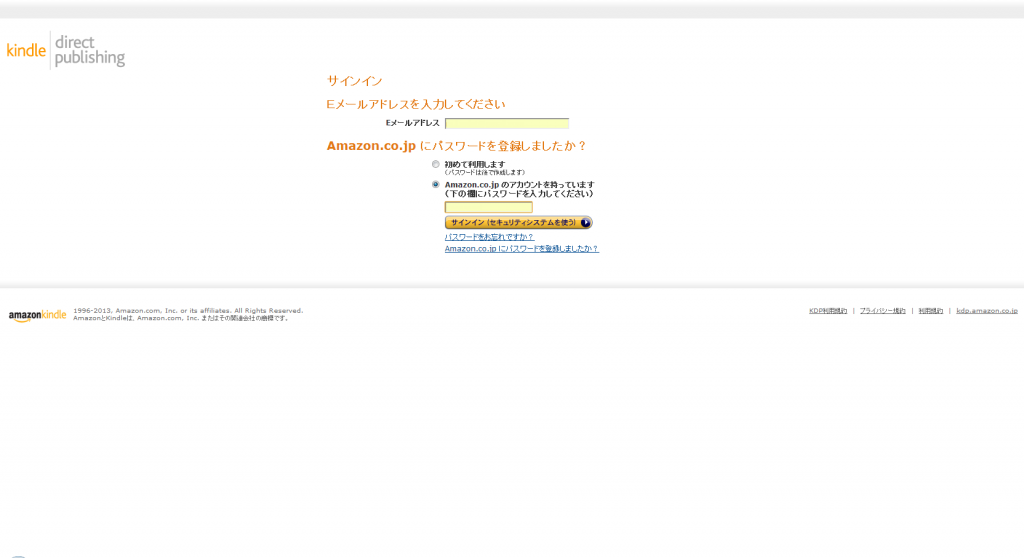
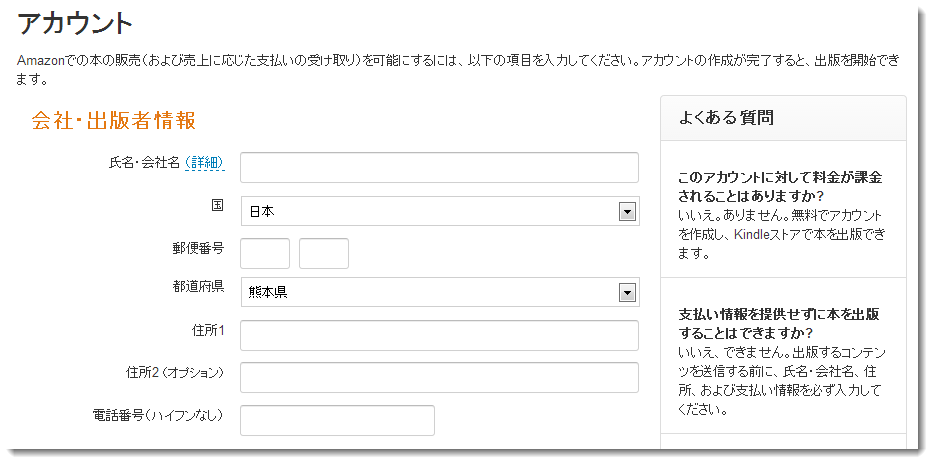
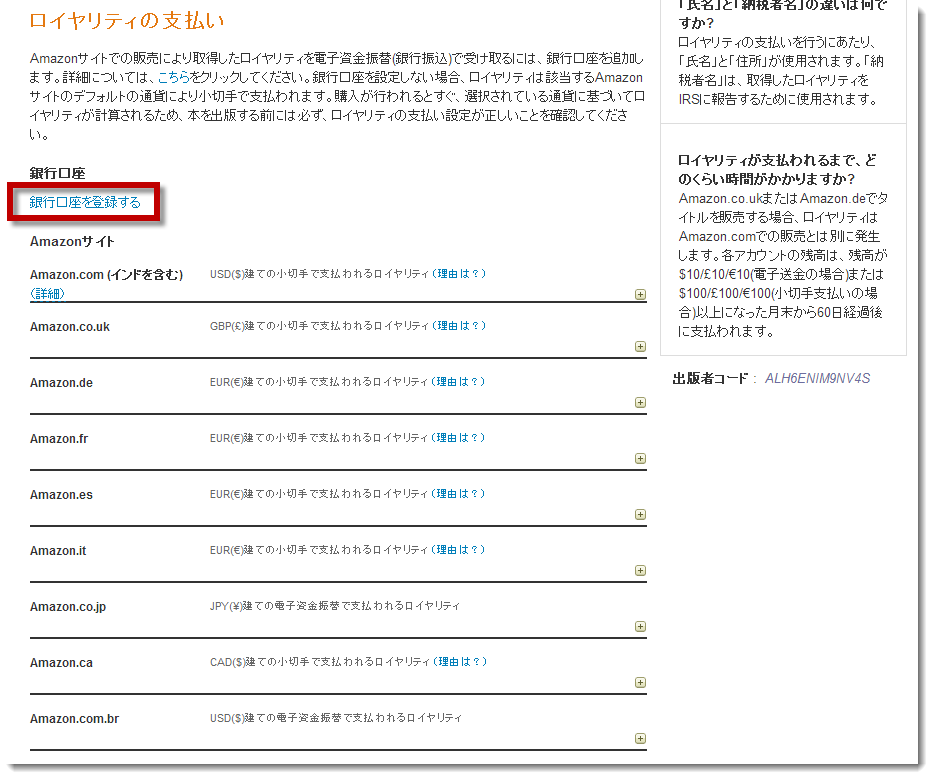
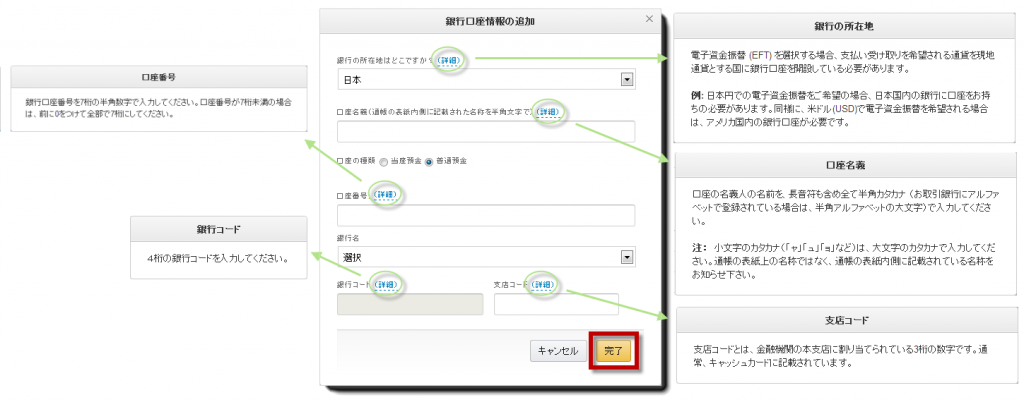
![外国からの印税の受取り方法を設定をします。各国のAmazonサイトごとに、右端の[+]ボタンをクリックします。](https://writing-daiko.com/teach/wp-content/uploads/2013/07/cb79e4279c41f852ca70d64e3b88ed04.png)
![外国からの印税の受取り方法を設定をします。各国のAmazonサイトごとに、右端の[+]ボタンをクリックします。2](https://writing-daiko.com/teach/wp-content/uploads/2013/07/c1afbf4162ab12ae0b90d81b40760587.png)